TIN TỨC
Cách kiểm tra máy tính có bị nhiễm Virus hay không
Máy tính, laptop bị nhiễm Virus gây tác hại lớn đối với người dùng. Virus có thể sẽ đánh cắp tài liệu quan trọng hay phá hủy những chương trình được cài trong máy tính của bạn. Vì thế bạn cần phải biết cách kiểm tra máy tính có bị nhiễm Virus hay không, để kịp thời ngăn chặn chúng.
Virus hay có cách gọi khác là các chương trình độc hại, được thiết kế để ăn cắp tài liệu người dùng. Khi laptop bị nhiễm Virus, các hệ thống máy tính mà chúng xâm nhập sẽ ảnh hưởng, tàn phá, dẫn đến các hậu quả nghiêm trọng. Giờ đây cũng có khá nhiều những phần mềm giúp ngăn chặn sự thâm nhập của Virus. Tuy nhiên không phải bao giờ nó cũng bảo đảm khẳng định chắc chắn đáng tin cậy cho máy tính của bạn. Chính vì như thế, bạn cần biết những “triệu chứng” khi máy tính bị nhiễm Virus để hoàn toàn có thể ngăn chặn kịp thời Virus xâm nhập.
Trong nội dung bài viết dưới đây của Thiên Sơn Computer sẽ mách bạn một số dấu hiệu phân biệt khi máy tính bị nhiễm Virus và cách kiểm tra máy tính có bị nhiễm Virus hay không. Cùng theo dõi nhé!…
1. Một trong những dấu hiệu phân biệt Virus trên máy tính
Virus máy tính có rất nhiều loại và kích thước không giống nhau, mặc dù thế điểm chung giữa chúng đều là tấn công máy tính người dùng để phục vụ những mục tiêu xấu như ăn cắp dữ liệu, phá hủy khối hệ thống laptop,…Virus được cho là có 3 loại phổ biến nhất: Backdoor, Trojan & Rootkit. Một vài tín hiệu phân biệt máy tính của bạn hiện nay đang bị nhiễm Virus như sau:
- Kiểm tra chuyển động ổ cứng: Trong tình huống bạn không sử dụng chương trình nào trên máy tính mà đèn ổ cứng thường xuyên tắt bật hoặc bạn nghe thấy tiếng ổ cứng vẫn đang làm việc, thì khả năng cao là Virus đang chạy trên nền background trên máy tính của bạn.
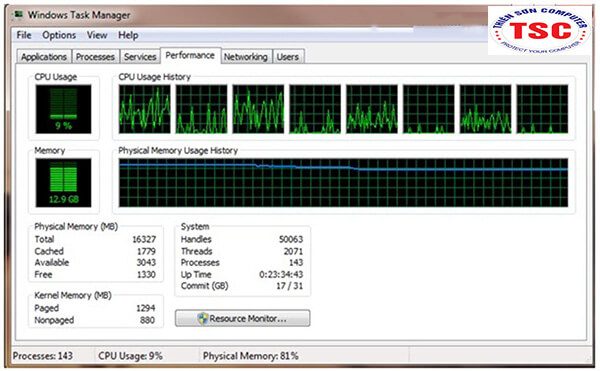
- Máy tính mất nhiều thời gian để khởi động: Khi khởi động laptop, máy tính, bạn thấy chúng thời động mất khá nhiều thời gian hơn trước hay bạn không thể đăng nhập Windows. Mặc dù bạn nhập toàn bộ những thông báo đều chính xác thì khả năng máy tính bị nhiễm virus là không hề nhỏ.
- Quan sát đèn modem: dấu hiệu ở thiết bị đầu cuối để phát hiện xem máy tính có bị nhiễm Virus hay không là khi không có bất kỳ chương trình hoạt động trên máy tính mà đèn chuyển modem liên tiếp nhấp nháy. Lúc này đây, hoàn toàn có thể những con Virus này đang triển khai truyền dữ liệu qua mạng nên đèn modem mới chuyển động.
2. Các cách kiểm tra máy tính có bị nhiễm Virus không
Tiếp sau đây là 4 cách kiểm tra Virus trong máy tính phổ biến nhất hiện nay.
2.1. Theo dõi các chương trình hay các trình duyệt khối hệ thống
Trong tình huống nếu các phần mềm, hay các chương trình thông thường bạn thường được sử dụng liên tục gặp phải sự cố, bị treo, đóng băng thường xuyên. Điều đó khiến bạn mất quá nhiều thời gian để tải hoặc thực thi, thì đấy là 1 trong các triệu chứng máy tính bị nhiễm virus.
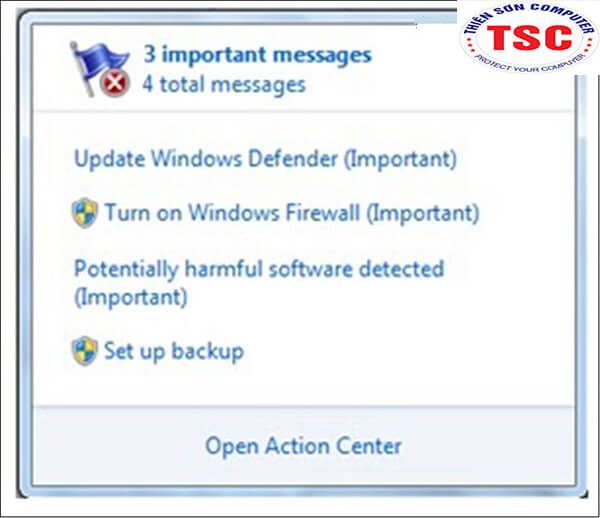
Với cách kiểm tra hay theo dõi những chương trình hay các trình duyệt của khối hệ thống, sẽ giúp bạn kiểm tra xem máy tính của mình có đúng là hiện giờ đang bị Virus hay không. Từ đó đề ra các chiến thuật ngăn ngừa Virus trước lúc chúng kịp “tác quai tác quái” trên cái máy tính của bạn. Biện pháp hiệu quả tối ưu nhất giờ đây là cài đặt những ứng dụng diệt Virus.
2.2. Theo dõi cửa số popup thường xuyên hiển thị
Trường hợp máy tính của bạn bị nhiễm Virus, cửa sổ popup sẽ thường xuyên hiện thông báo lỗi không thể truy cập, mặc dù bạn không sử dụng hay không chạy chương trình nền nào cả. Hơn thế Virus cũng có thể tự động biến hóa hình nền laptop của bạn một cách rất chi là ngẫu nhiên.
2.3. Chạy những ứng dụng hay những chương trình diệt Virus
Bằng phương pháp bạn setup các chương trình diệt Virus tốt trên máy tính của mình & tiến hành dò quét để kiểm tra xem máy tính có bị nhiễm virus hay không và cùng theo đó, chúng ta cũng có thể tiến hành loại bỏ chúng.
Hiện nay, có vô số những chương trình và ứng dụng hỗ trợ diệt Virus khác nhau, để chọn lựa ứng dụng nào có nhiều công dụng và phù hợp với hệ điều hành của bạn mới là vấn đề quan trọng.
2.4. Khởi động vào cơ chế Safe Mode trên máy tính
Khi bạn để máy tính của mình ở chế độ Safe Mode thì các chương trình, ứng dụng diệt virus chuyển động hiệu quả hơn so với bình thường. Cách truy vấn chính sách Safe Mode trên máy tính xách tay cũng rất đơn giản.
Đầu tiên bạn cần khởi động lại máy vi tính của bạn, tiếp đến trong quá trình khởi động bạn nhấn thường xuyên phím F8 cho tới lúc trên màn hình có mặt menu Advanced Boot. Tiếp theo, bạn sẽ phát hiện Safe Mode ngay trong menu này.
Hy vọng trải qua những tín hiệu nhận biết & những cách kiểm tra laptop có bị nhiễm Virus không ở trên sẽ giúp ích cho bạn. Bạn có thể thực hành thực tế luôn với cái máy tính của mình. Trong tiến trình triển khai có câu hỏi thắc mắc nào hãy liên hệ để được hỗ trợ sớm nhất có thể. Chúc bạn sớm giải quyết được Virus trên chiếc máy của mình.

